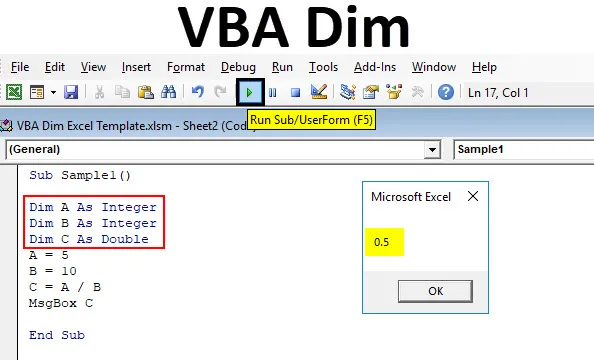
Excel VBA Дім
DIM в VBA можна назвати так, як він оголошує змінну в різних типах даних, таких як ціла булева рядок або подвійний і т.д. як ціле число, що означає, що ми можемо зберігати цілі значення в X. Тепер, якщо ми оголосимо Y як рядок, це означає, що ми можемо зберігати рядкові значення в Y.
Як обговорювалося вище, DIM в VBA використовується для оголошення змінних різних типів даних. Але що таке DIM у VBA? DIM означає розмір або оголосити в пам'яті VBA. Ми оголошуємо змінну до певного типу даних у VBA, для цього використовуємо ключове слово DIM. Ми можемо використовувати структури класів, вже вбудовані в VBA, або ми можемо створити нову. Щоб дати дуже основне пояснення щодо DIM, ми можемо взяти це як приклад, наприклад, нам потрібно зберігати логічні значення у змінній. Логічні значення означають, що вони правдиві або помилкові. Тепер логічні значення є булевими для типів даних, як ми знаємо, тому нам потрібно оголосити нашу змінну в булевих типах даних.
Якщо ми кажемо, що змінна X повинна зберігати значення в булевій, нам потрібно оголосити X як булева змінна, щоб вона могла зберігати потрібний тип даних.
Використання DIM з синтаксисом у VBA полягає в наступному:
Змінна DIM як DataType.
Коли ми намагаємося визначити конкретний тип даних, excel попередньо вводить його для нас.
Подивіться на скріншот нижче,
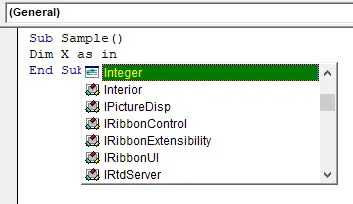
Excel визначає за ключовими словами, які ми вводимо, та відображає можливі типи даних, які ми могли б використовувати.
Як використовувати VBA Dim в Excel?
Ми дізнаємось, як використовувати VBA Dim з кількома прикладами в excel.
Ви можете завантажити цей шаблон VBA Dim Excel тут - Шаблон VBA Dim ExcelExcel VBA Dim - Приклад №1
Спочатку скористаємося Integer як тип даних для декларування. Ми будемо використовувати три змінні та оголосимо кожну з них як цілі числа за допомогою ключового слова DIM. І тоді ми покажемо кінцевий результат.
Порада: Щоб використовувати VBA у excel, нам потрібно ввімкнути доступ для розробників із параметра облікових записів на вкладці файлів.
Крок 1: Перейдіть на вкладку Developer і натисніть на Visual Basic, щоб відкрити редактор VBA.
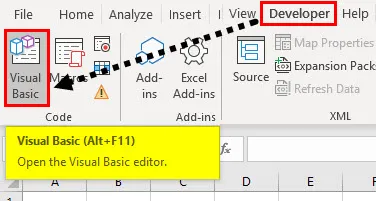
Крок 2: У вікні проекту натисніть на аркуші 1, щоб відкрити вікно коду.
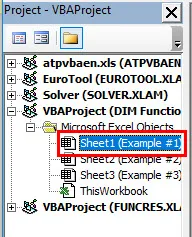
Крок 3: Коли відкриється вікно коду для оголошення підфункції, щоб почати писати код.
Код:
Sub Sample () Кінець Sub
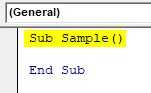
Крок 4: Оголосіть три змінні A, B і C цілими числами.
Код:
Sub Sample () Dim A As Integer Dim B As Integer Dim C As Integer End Sub
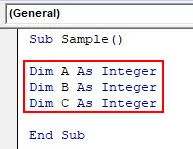
Крок 5: Призначте цим трьом змінним будь-які випадкові значення.
Код:
Підвибірка () Dim A як ціла величина Dim B як ціла цифра C як ціла A = 5 B = 10 C = A + B кінець підряд
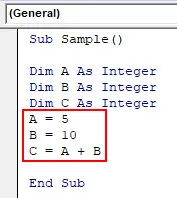
Крок 6: Відображення значень C за допомогою функції msgbox.
Код:
Підпроба () Dim A як ціла кількість Dim B як ціла кількість Dim C як ціла A = 5 B = 10 C = A + B MsgBox C End Sub
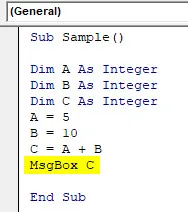
Крок 7: Запустіть код за допомогою кнопки запустити. Після запуску коду отримаємо наступний результат як результат.
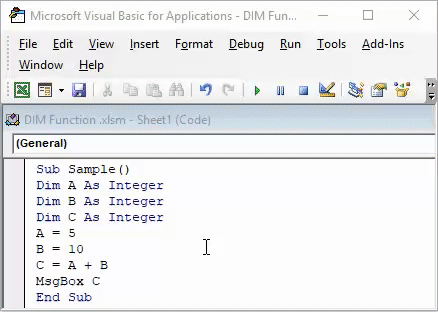
Крок 8: Оскільки A, B і C були оголошені цілими числами, а сума A і B також є цілим числом, може бути відображено значення, збережене в C. Але якщо ми змінимо значення C = A / B, як показано на скріншоті нижче.
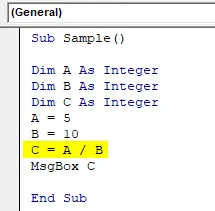
Крок 9: Тепер запустимо код ще раз і побачимо, що ми отримаємо в результаті,
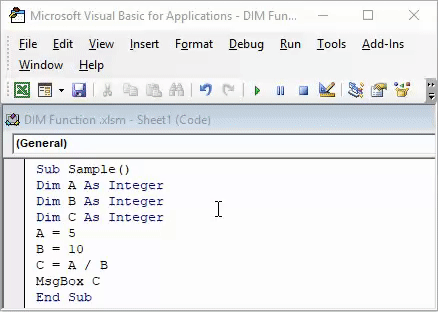
У результаті отримуємо нуль, але 5/10 - 0, 5, а не 0. Це тому, що C може зберігати лише цілі значення, а не значення після десяткових.
Excel VBA Dim - Приклад №2
У попередньому прикладі ми бачили, що якщо значення результату в C знаходиться в десятичних значеннях, знаки після десяткових знаків не відображаються у висновку, оскільки ми оголосили C як ціле число. Тепер ми будемо використовувати інший тип даних, щоб оголосити від функції DIM для відображення вихідного значення C.
Крок 1. Перейдіть на вкладку розробника і натисніть на Visual Basic, щоб відкрити редактор VBA.
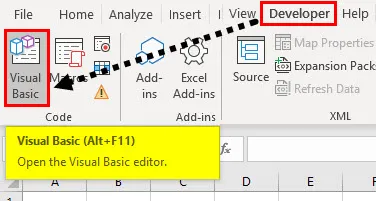
Крок 2: У вікні проекту натисніть на Аркуш 2, щоб відкрити вікно коду.
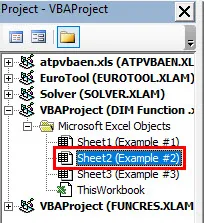
Крок 3: Після відкриття вікна коду створіть підфункцію, щоб почати писати код.
Код:
Sub Sample1 () Кінець Sub
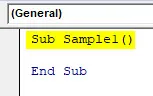
Крок 4: Оголосіть три змінні AB і C. Оголосіть A і B цілими числами, а C - подвійними.
Код:
Sub Sample1 () Dim A як цілий Dim Dim як Integer Dim C як подвійний кінець Sub
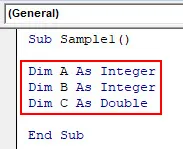
Крок 5: Аналогічно прикладу 1, призначте ці змінні значення.
Код:
Sub Sample1 () Dim A As Integer Dim B As Integer Dim C As Double A = 5 B = 10 C = A / B End Sub
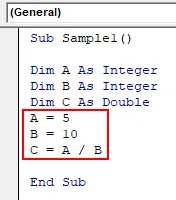
Крок 6: Тепер покажіть вихід за допомогою функції msgbox.
Код:
Sub Sample1 () Dim A As Integer Dim B As Integer Dim C As Double A = 5 B = 10 C = A / B MsgBox C End Sub
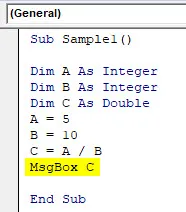
Крок 7: Запустіть код із кнопки запуску. Після запуску коду ми отримуємо такий результат,
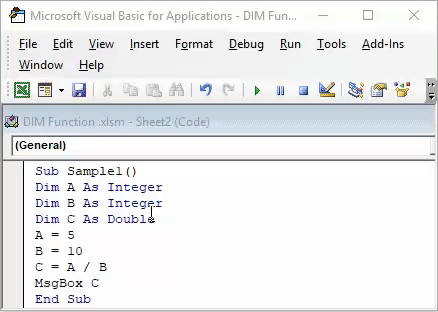
Тепер у нас є точне значення C, яке становить 0, 5.
Excel VBA Dim - Приклад №3
Давайте скористаємося функцією DIM для зберігання символів, тобто рядків.
Крок 1. Перейдіть на вкладку розробника і натисніть на Visual Basic, щоб відкрити редактор VBA.
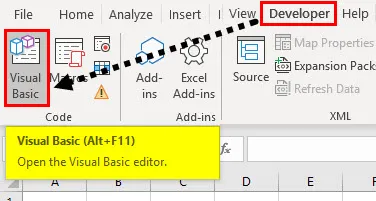
Крок 2: У вікні проекту натисніть на Аркуш 3, щоб відкрити вікно коду.
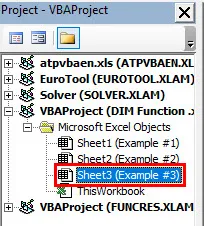
Крок 3. Створіть підфункцію, щоб почати писати код,
Код:
Sub Sample2 () Кінець Sub
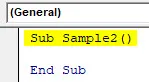
Крок 4: Оголосіть змінну A як рядок,
Код:
Sub Sample2 () Dim A як кінець рядка Sub
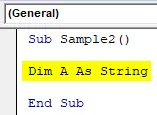
Крок 5. Призначте A випадкові значення A,
Код:
Sub Sample2 () Dim A As String A = "Anand" End Sub
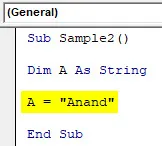
Крок 6: Відображення виводу за допомогою функції msgbox.
Код:
Sub Sample2 () Dim A As String A = "Anand" MsgBox A End Sub
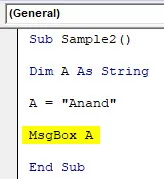
Крок 7: Запустіть код із наданої кнопки запуску і перегляньте результат,
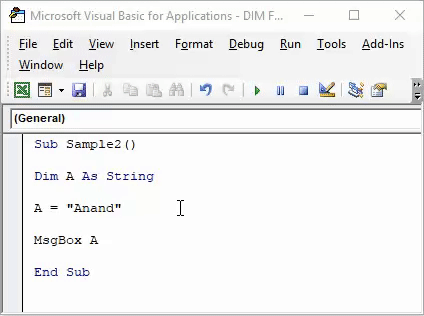
Пояснення VIM DIM
DIM у VBA використовується для оголошення змінних як різних типів даних. Змінні можуть бути однією змінною або масивом, який нам потрібно мати на увазі, щоб оголосити належний тип даних, щоб отримати правильний вихід.
Наприклад, якщо наш вихід буде в String, нам потрібно оголосити змінну в String, а якщо результат буде в десяткових колах, тоді оголосимо змінну подвійною і т.д.
Що потрібно пам’ятати
Є кілька речей, які нам слід пам’ятати про DIM у VBA:
- Excel попередньо вводить тип даних, використовуючи функцію затемнення, використовуючи натиснуті нами клавіші.
- Для конкретних вихідних даних для отримання бажаного результату необхідно оголосити належні типи даних.
- Функція затемнення використовується для оголошення однієї змінної або масиву.
Рекомендовані статті
Це керівництво по Excel VBA Dim. Тут ми обговорили, як використовувати Excel VBA Dim разом з деякими практичними прикладами та шаблоном Excel, який можна завантажити. Ви також можете ознайомитися з іншими запропонованими нами статтями -
- Використання VBA TIMER в Excel
- Способи використання кольорового індексу VBA
- Excel VBA MsgBox | Excel Trick
- Приклади для вивчення VBA Select Case